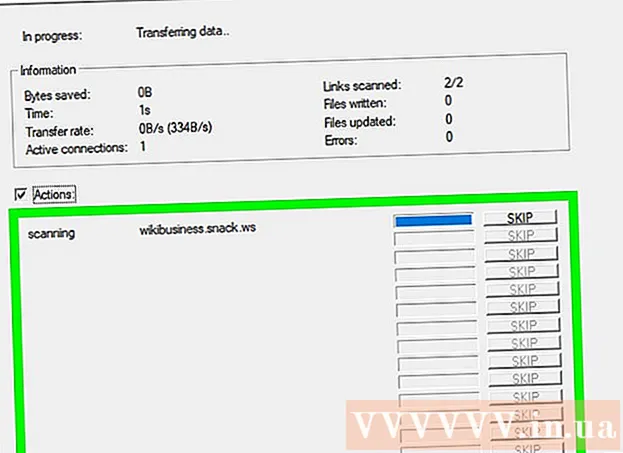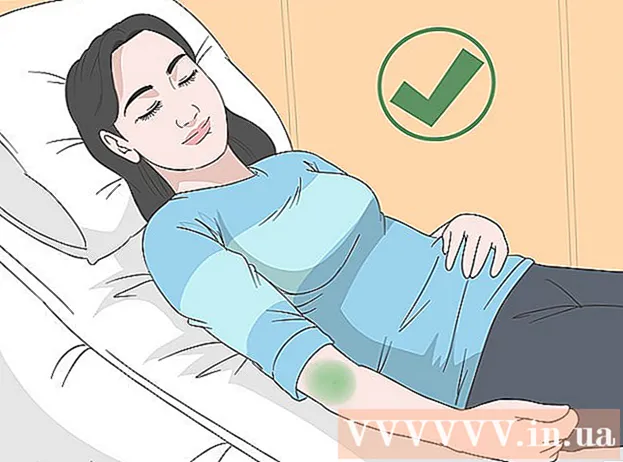Автор:
Louise Ward
Дата Створення:
3 Лютий 2021
Дата Оновлення:
1 Липня 2024

Зміст
У цій статті показано, як перевірити, як встановлено оперативну пам’ять на вашому комп’ютері чи iPad. Оперативна пам'ять частково відповідає за забезпечення належної роботи відкритих програм.
Кроки
Спосіб 1 з 3: У Windows
. Клацніть логотип Windows у нижньому лівому куті екрана.
. Клацніть на значок шестерні в нижньому лівому куті вікна Почніть. Після цього відкриється вікно Налаштування.

. Клацніть логотип Apple у верхньому лівому куті екрана. Тут з’явиться меню.
iPad. Натисніть на додаток App Store з літерою "А" на синьому фоні.
- Для використання програм цим методом ваш iPad повинен мати операційну систему принаймні iOS 7.
Шукайте програму Smart Memory Lite. Торкніться рядка пошуку у верхньому правому куті екрана та введіть інтелектуальна пам'ять і торкніться кнопки Пошук Синій (пошук) нижній правий кут клавіатури.
- Якщо панель пошуку не відображається, спершу переконайтеся, що відкрито правильну вкладку, торкнувшись Рекомендовані (Рекомендовано) у нижньому лівому куті екрана.

Знайдіть програму під назвою «Smart Memory Lite». Часто ви побачите назву програми вгорі результатів пошуку.
Торкніться ОТРИМАТИ (Приймати). Це опція праворуч від програми Smart Memory Lite.

Введіть Touch ID за запитом. Скануйте відбиток пальця Touch ID, щоб дозволити iPad завантажувати програми.- Якщо ваш iPad не використовує Touch ID, ви торкнетесь його Встановити Коли з’явиться запит, у нижній частині екрана (Налаштування) введіть свій пароль Apple ID.
Відкрийте Smart Memory Lite. Будь ласка, торкніться ВІДЧИНЕНО (Відкрити) в App Store після завершення завантаження програми або торкніться піктограми мікросхеми комп’ютера програми Smart Memory Lite.
Перегляньте загальну пам’ять вашого iPad. У правому нижньому куті екрану ви побачите коло з цифрою всередині - це загальна кількість оперативної пам'яті, встановленої на iPad.
- На відміну від більшості комп’ютерів, на iPad не можна встановити більше оперативної пам’яті.
Перевірте поточне використання оперативної пам'яті вашого iPad. Сині, червоні, зелені та сірі смуги, що відображаються внизу екрана, показують розподіл оперативної пам'яті iPad, що використовується в даний час, фіксовану кількість оперативної пам'яті, кількість вільної оперативної пам'яті та кількість оперативної пам'яті, яку використовує система.
- Ви також можете побачити фактичний відсоток оперативної пам'яті, що використовується на вашому iPad, у правій частині екрана.
Порада
- Додаток Smart Memory Lite доступний на iPad та iPhone.
- ОЗП, також відомий як "буфер обміну", - це не те саме, що жорсткий диск; Жорсткий диск часто розуміють як "місце для зберігання даних".
- Ви також можете перевірити об'єм жорсткого диска вашого комп'ютера.
Увага
- 32-розрядні версії комп’ютерів можуть використовувати лише оперативну пам’ять максимальною ємністю 4 Гб; Тому оснащення оперативної пам’яті більшою ємністю даремно витратить ваші гроші.